HP Sprocket Photo Printer Manuel d'utilisateur Page 1
Naviguer en ligne ou télécharger Manuel d'utilisateur pour Non HP Sprocket Photo Printer. HP Sprocket Photo Printer 用户指南 Manuel d'utilisatio
- Page / 15
- Table des matières
- MARQUE LIVRES



- HP Sprocket 1
- 状态指示灯和充电指示灯 2
- 电池充电和打开电源 3
- 打印机购买多大尺寸的纸张? 4
- HP Sprocket 4
- Sprocket 8
- Sprocket 10
- Photobooth 11
- 使用扫描模式重温记忆 11
- 故障排除和常见问题 14
- 如何将挂绳系到我的打印机上? 15
Résumé du contenu
部件和控件包装内物品产品概述LED 指示灯入门安装移动应用电池充电和打开电源装入纸张配对设备和 HP Sprocket 打印机保养 HP Sprocket 打印机应用导航菜单导航浏览照片库拍摄或选择照片设置社交媒体源启用 Sprocket 打印图像预览编辑照片创建自定义贴纸打印照片共享照片Sproc
9使用打印队列 通过打印队列,可以保存照片以供稍后打印,也可以连续发送打印件到设备。 • 照片脱机排队会延迟到稍后打印!随时随地将打印件发送到 HP Sprocket 打印机。打印准备就绪时,从 sprocket 应用主菜单中访问“打印队列”,开始打印。当重新建立连接时,队列中的打印件不会自动打印。
10Photobooth 模式1. 打开 sprocket 应用照相机。2. 在照相机屏幕左下角,点击矩形图标。 3. 选择 Photobooth 模式。当点击快门图标时,照相机接连拍摄四张照片,每张之间有一定延迟。观察微调器图标,便可知道自己摆了多长时间的姿势。4. 捕获的四个图像在预览屏幕中显示
11共享打印队列利用“共享打印队列”可实现多人向一台 HP Sprocket 打印机发送图像。 1. 在主菜单中选择打印队列。 2. 使用屏幕顶部的按钮选择托管共享打印队列或加入共享打印队列。 • 如果选择“托管共享打印队列”,客户机将把图像发送到您的打印队列。作为客户机加入允许您将图像发送到主机
12有关监管和安全注意事项,请参阅产品包装中附带的信息表。 电池安全• 不要拆卸本产品和电池,避免让电池端子短路。 • 避免接触泄漏或损坏的电池。• 当儿童使用产品时,建议由成人进行监护。 • 不要拆卸、撞击、压按电池或将其投入火中。 • 如果本产品的电池发胀,造成本产品膨胀,请不要使用打印机。 •
如果打印机不能打印,怎么办?• 打开打印机电源。默认情况下,打印机在闲置 5 分钟后会自动关闭电源。要更改打印机自动关闭电源的时间,请打开移动设备上的 HP sprocket 应用。依次点击 、sprocket 和自动关闭。选择您希望打印机自动关闭电源的 时间。 • 为打印机充电。打印机电源打开时,
14如何清除卡纸?如果打印机停止送纸,则可能是出现了卡纸。清理卡纸,然后长按电源按钮重启打印机。 1. 在 sprocket 应用上,按“确定”清除错误消息。 2. 关闭打印机电源。 3. 将纸盒盖向出纸槽的反方向滑动,然后取下纸盒盖。从进纸盒中取出所有松散的照片纸。 4. 从进纸盒中轻轻地取出卡住
9314571682包装内物品HP Sprocket 打印机设置卡片HP Sprocket 照片纸(10 张)USB 充电电缆法规和保修信息产品概述1. 电源按钮2. LED 状态指示灯3. LED 充电指示灯4. 充电端口5. 重置按钮6. 顶盖7. 出纸槽8. 进纸盒 (从外面看不见)9.
2电源按钮装入纸张1. 朝远离出纸槽的方向轻轻向前滑动顶盖,然后取下顶盖。这样操作可以松开盖子,揭开顶盖后便可以插入纸张。 电池充电和打开电源1. 要充电,请将微型 USB 充电电缆插入 HP Sprocket 打印机。 2. 将此 USB 电缆连接到充电适配器(未附送),并插入电源插座。 3. 连
3需要为 HP Sprocket 打印机购买多大尺寸的纸张?HP Sprocket 打印机只能使用 2 x 3 英寸(5 x 7.6 厘米)的 HP Sprocket 照片纸。您可以点击 sprocket 应用主菜单中的“购买纸张”或从 hpsprocket.com/start 购买更多纸张。 确保
4配对移动设备和 HP Sprocket 打印机使用应用中的设置操作说明,可以快速轻松地与 HP Sprocket 配对。您可以在初次启用 sprocket 应用时,选择“设置”;也可随时从“帮助和操作方法”菜单访问设置操作说明。 对于 Android™1. 按住电源按钮 3 秒钟即可启动打印机。
5菜单导航拍摄照片或 扫描打印件主菜单查看已配对打印机的信息购买 HP Sprocket 照片纸访问帮助和打印机支持使用主菜单点击 sprocket 查看已配对打印机的信息。 • 检查电池状态并更改设备的“自动关机”设置。• 查看 MAC 地址、固件版本和硬件版本。在联系 HP Sprocket
6浏览照片库1. 从主菜单中,选择社交媒体源或照相机照片库,查看受支持的照片源。 2. 选择照片源后,左右滑动屏幕即可浏览所有照片库。3. 不管选择哪一个社交媒体源,都会出现一个注册屏幕,直到您输入凭据并允许 sprocket 应用访问照片,该屏幕才会消失。 • 有关如何访问社交媒体帐户照片的信息,
7图像预览在图像预览屏幕中编辑、打印或共享照片。 • 点击左上角的 可退出图像预览。• 点击编辑可对图像进行个性化编辑。• 点击打印机图标 可进行打印。 • 使用两根手指即可在屏幕上缩放照片、旋转照片和调整照片大小。 • 还可以从图像预览共享和保存照片,使用图块打印或打印多份照片!要访问打印队列
8编辑照片点击编辑可调整照片外观,添加文本或贴纸,还可以应用滤镜。完成编辑后,请务必点击右上角的对勾标记来保存您创建的内容。打印照片1. 点击打印图标 将您的照片发送到 HP Sprocket 打印机。 2. 屏幕上将显示一条确认消息,以及一个进度条,让您知道您的打印作业正在处理中。3. LED

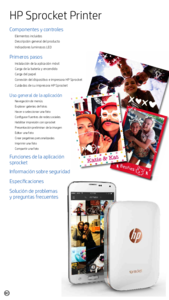




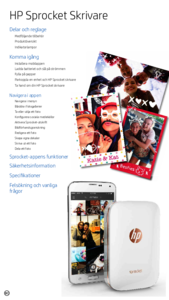








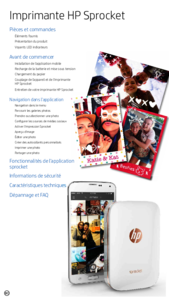


















 (194 pages)
(194 pages) (30 pages)
(30 pages) (22 pages)
(22 pages) (110 pages)
(110 pages) (56 pages)
(56 pages)

 (24 pages)
(24 pages) (103 pages)
(103 pages)
 (11 pages)
(11 pages) (134 pages)
(134 pages) (73 pages)
(73 pages)







Commentaires sur ces manuels